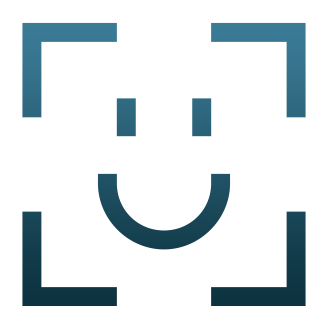 屏幕密码 / 面容ID
屏幕密码 / 面容ID
• 4位数/6位数密码
• Touch ID
• Face ID
• 字母数字密码
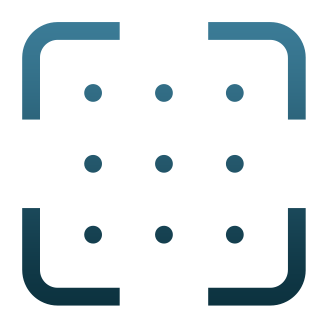 Apple ID
Apple ID
• 忘记 Apple ID 密码
• 已锁定的 Apple ID
• 无法擦除 iPhone
• 无法关闭“查找我的 iPhone”(FMI)
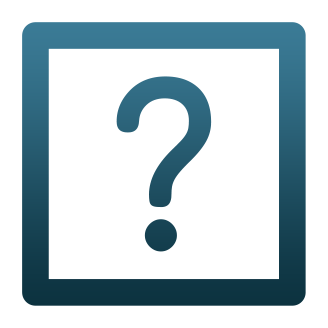 MDM 锁定提示
MDM 锁定提示
• 远程管理锁定
• 无法访问 App Store
• iPhone 功能受限
• 持续请求凭据
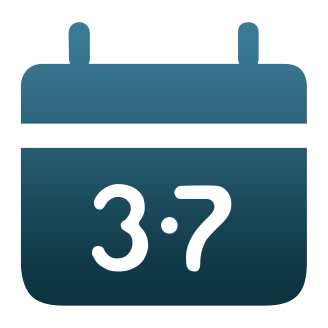 屏幕使用时间密码
屏幕使用时间密码
• 忘记的屏幕使用时间密码
• 绕过家长控制
你的 iPhone/iPad 被锁定或禁用了吗?FoneRed iPhone 解锁软件可以帮助您在几分钟内删除各种屏幕锁定,包括 4 位/6 位密码、Touch ID 和 Face ID。使用此工具,您可以重新访问被锁定的 iOS 设备。
完全兼容最新的 iOS/iPadOS 16、iPhone 14/13 等设备。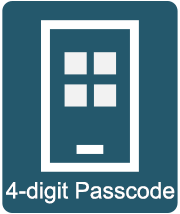


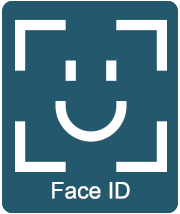
• 解锁过程将会删除设备上的所有数据。
• 不允许为商业目的非法删除密码。
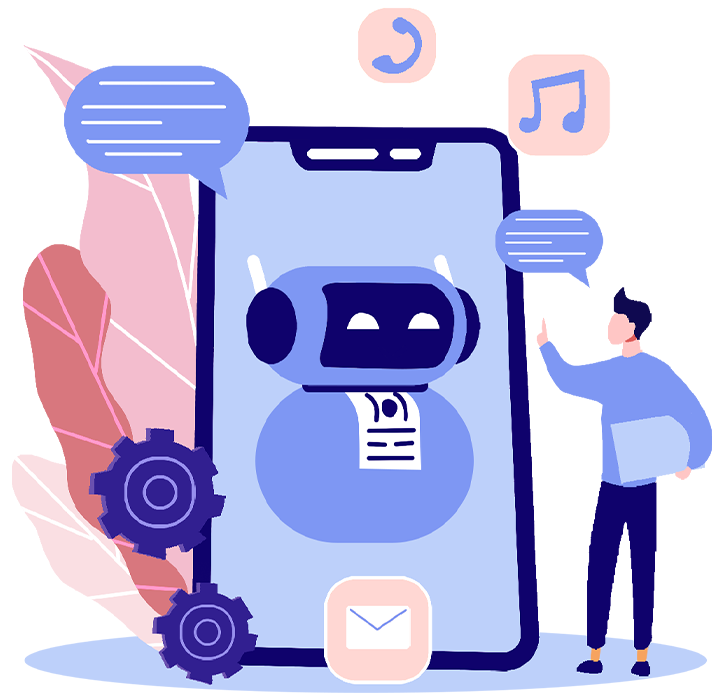
忘记了 Apple ID 或密码?FoneRed iPhone Passcode Unlocker 可以在不需要密码的情况下从 iPhone 和 iPad 中删除 Apple ID,通过创建一个新的 iCloud 账户,让您重新获得对 iCloud 服务的完全控制。
完全兼容最新的 iOS/iPadOS 16,iPhone 14/13 等设备在删除 Apple ID 后,您可以享受所有 iOS 功能FoneRed iPhone 解锁程序支持所有已激活的 iOS 设备。因此,要使用 FoneRed 删除 Apple ID,您必须确保设备已设置好,并且您可以访问设备设置。
通过绕过 iPhone/iPad 上的远程管理锁,您可以自由下载应用程序并避免被跟踪。FoneRed iPhone Passcode Unlocker 提供了最有效的解决方案,可以在不丢失数据的情况下删除 MDM。一旦绕过了 MDM 锁屏,您就可以:
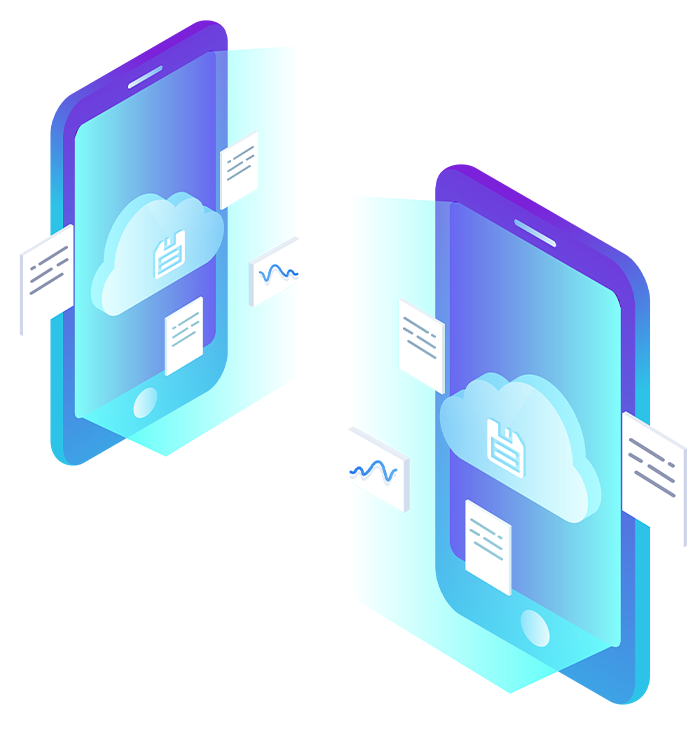
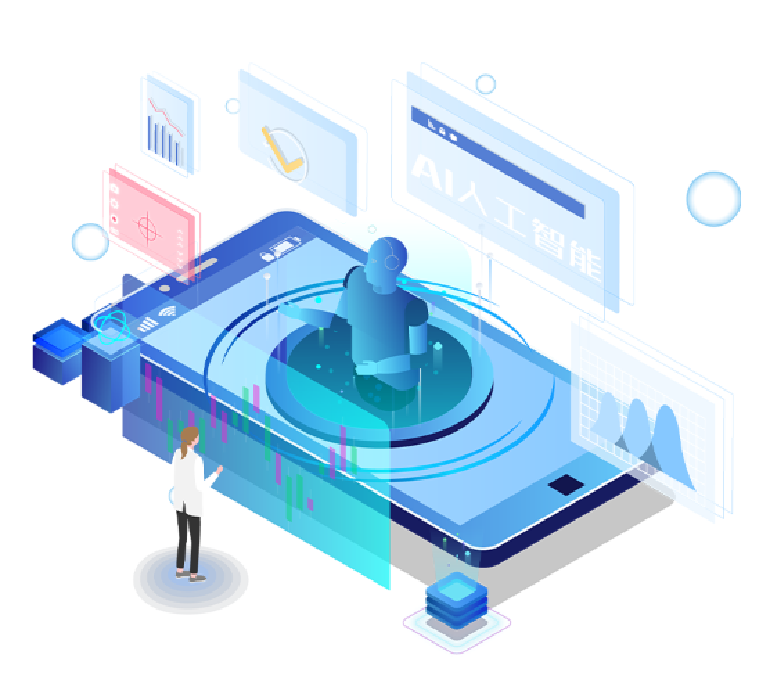
如果您设置了屏幕时间密码以限制设备使用,但忘记了密码,不用担心。FoneRed iPhone Passcode Unlocker可以帮助您在不删除设备数据的情况下删除屏幕时间密码,无论密码有多复杂。
iPhone 14iPhone SE 3/2iPhone 13(mini) iPhone 13 Pro(Max)iPhone 12(mini) iPhone 12 Pro(Max)iPhone 11 iPhone 11 Pro(Max)iPhone XS(Max) iPhone X/XR iPhone 8(Plus) iPhone 7(Plus)iPhone 6s(Plus) iPhone 6(Plus)
iPod touch 7, iPod touch 6, iPod touch 5, iPod touch 4, iPod touch 3, iPod touch 2, iPod touch
iPad Pro 5/4/3/2/1, iPad Air 5/4/3/2/1, iPad mini 6/5/4/2/1, iPad 9/8/7/6/5/4/3/2/1
iOS 16, iOS 15, iOS 14, iOS 13, iOS 12, iOS 11, iOS 10, iOS 9, iOS 8, iOS 7
选择“从 iOS 设备恢复”,将您的 iPhone / iPad 连接到您的电脑上。
选择您想要恢复的数据类型,然后单击“恢复”以开始扫描过程。
预览并选择您需要的文件,然后单击“恢复”将丢失的文件保存到您的电脑上。
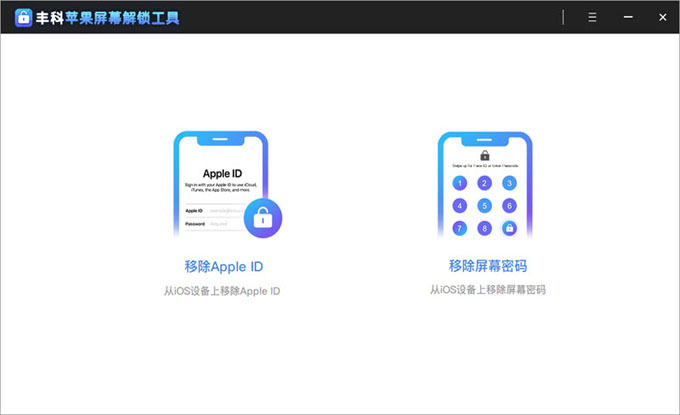
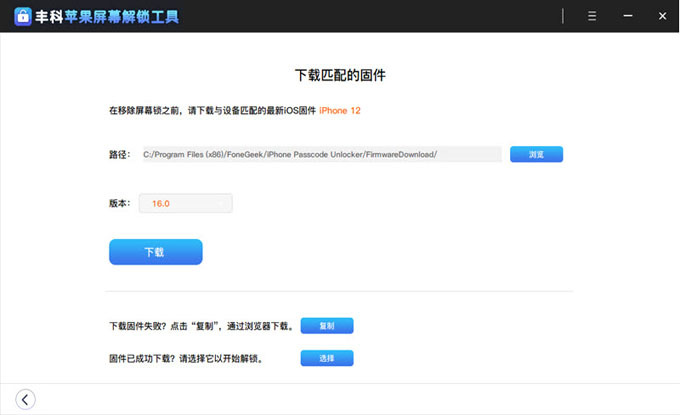
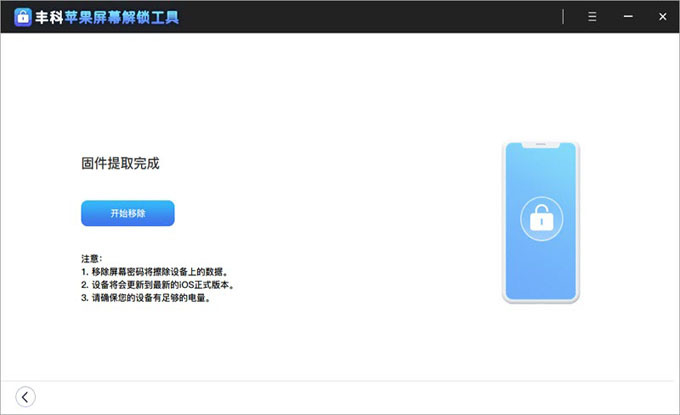


 Amharic
Amharic Sinhala
Sinhala Deutsch
Deutsch 中文简体
中文简体 English
English